Выключите компьютерное оборудование одним щелчком мыши
Rarst вдохновило меня поближе взглянуть на утилиту командной строки devcon, созданную Microsoft. Devcon — это версия диспетчера устройств Windows для командной строки.
Недавно мы опубликовали статью об энергосбережении, в которой предлагалось отключить компьютерное оборудование для экономии энергии. Это особенно полезно для мобильных компьютерных систем, таких как ноутбуки или нетбуки.
Можно написать простой пакетный сценарий, который может выключить компьютерное оборудование. Может быть удобно для пользователей, которые подключают свой мобильный компьютер к источнику питания и используют его в дороге. Они просто отключили бы ненужное компьютерное оборудование в дороге и включили бы его снова, как только он снова будет подключен к источнику питания.
Другие цели, которые приходят на ум, — это включение веб-камеры или микрофона и их включение только тогда, когда вам нужно использовать устройства.
Выключите компьютерное оборудование одним щелчком мыши
Создание этих параметров одним щелчком мыши не требует навыков программирования, но вам нужно немного знать о компьютерном оборудовании, установленном в вашей системе. Не все оборудование должно быть отключено, возможности включают
- Аудио устройства
- Сетевые адаптеры
- Адаптеры беспроводной сети
- CD, DVD и Blu-Ray приводы
- Дисководы гибких дисков
- веб-камеры, кард-ридеры и другое периферийное оборудование
Для работы с devcon вам понадобятся три команды.
- devcon найти
- devcon отключить
- devcon включить
Начни с скачивания devcon с официального сайта Microsoft. Распакуйте его в каталог по вашему выбору. Было бы неплохо поместить его в каталог, указанный в системном пути операционной системы, например / system32.
Примечание: Microsoft больше не предлагает прямую загрузку devcon. Вам необходимо установить WDK, Visual Sutdio или Windows SDK для настольных приложений, чтобы получить к нему доступ. Вы найдете его в списке инструментов.
Откройте командную строку Windows с помощью Windows-R, введите cmd и нажмите клавишу Enter. Обратите внимание, что вам может потребоваться изменить рабочий каталог на каталог, в котором находится devcon, если он хранится по пути, указанному в переменных среды.
Войти devcon найти * чтобы получить список всех аппаратных устройств. Это может быть длинный список, вы можете использовать следующую команду, чтобы найти конкретное устройство (команда чувствительна к регистру):
devcon find * | найти «идентификатор компьютерного оборудования»
Чтобы найти все устройства Creative, введите
devcon find * | найти «Креатив»
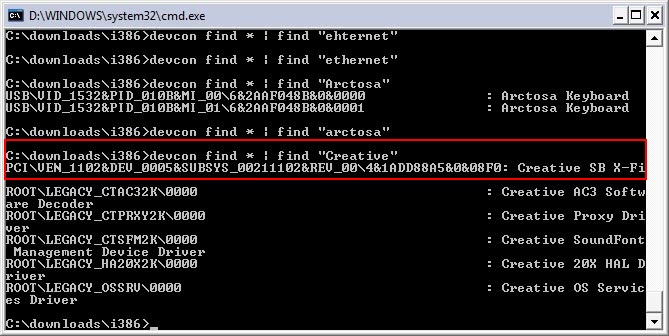
Устройство на скриншоте выше будет звуковой картой Creative Soundblaster X-FI. Чтобы отключить эту звуковую карту, можно использовать следующую команду
devcon отключить PCI \ VEN_1102
Достаточно добавить уникальный идентификатор для аппаратного устройства. Вот несколько советов, как максимально эффективно использовать команду find:
Найти все устройства PCI
devcon find * | найти «PCI»
Найти все USB-устройства
devcon find * | найти «USB»
Все, что нужно сделать сейчас, — это собрать уникальные идентификаторы для всех компьютерных аппаратных устройств, которые следует время от времени отключать.
Создайте новый текстовый документ на компьютере, назовите его disable.bat. Щелкните его правой кнопкой мыши, выберите «Редактировать» и добавьте к нему столько строк devcon disable, сколько хотите.
devcon отключить PCI \ VEN_1102
devcon отключить PCI \ VEN_1317
devcon отключить USB \ VID_1532
Теперь создайте второй командный файл, назовите его enable.bat и используйте следующий код (вы в основном меняете disable на enable)
devcon включить PCI \ VEN_1102
devcon включить PCI \ VEN_1317
devcon включить USB \ VID_1532
Это базовый сценарий. Вы можете добавить к нему эхо-команды, объединить два сценария в один и улучшить его. С другой стороны, основной сценарий делает то, что должен делать.